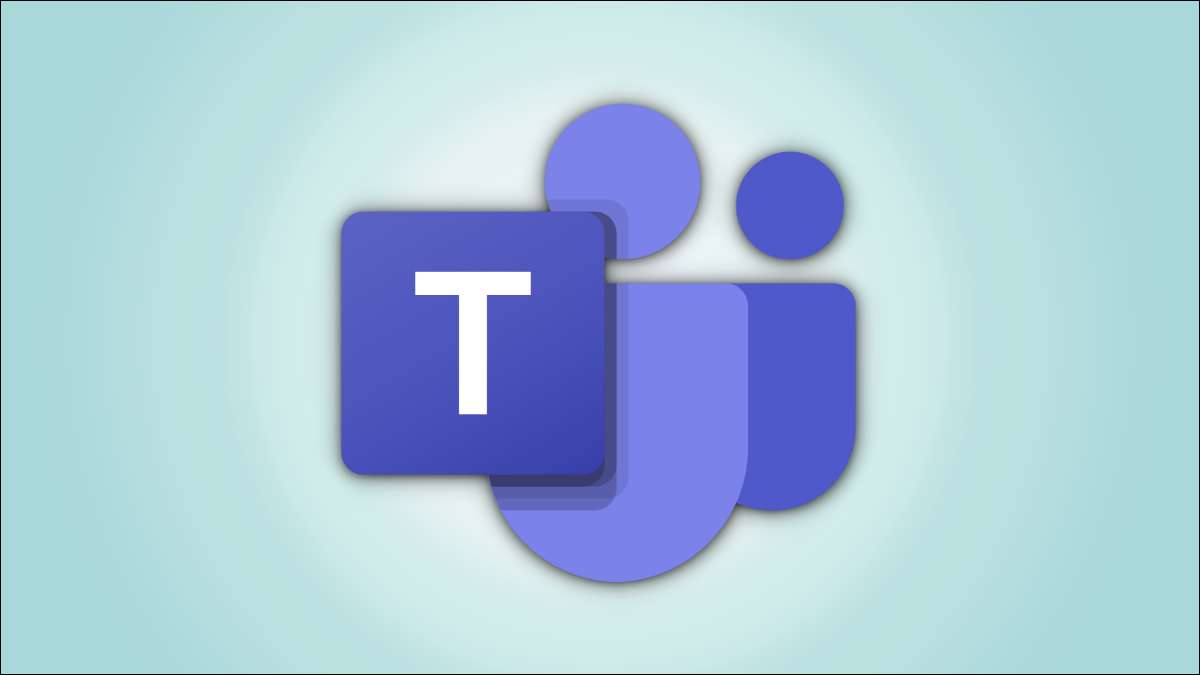
Equipes da Microsoft. facilita compartilhar sua tela de desktop ou dispositivo móvel em suas reuniões on-line. Você pode até escolher entre compartilhar a tela inteira do seu dispositivo ou apenas uma janela de aplicativo específica. Veja como.
RELACIONADO: O que é a Microsoft Teams, e é certo para o meu negócio?
Como a tela compartilhar em equipes da Microsoft na área de trabalho
Em um computador Windows, Mac, Linux ou Chromebook, você pode usar a versão da Web das equipes ou o aplicativo para compartilhar sua tela em uma reunião.
Para começar, primeiro, inicie as equipes da Microsoft no seu computador e junte-se a uma reunião.
Na reunião, na parte superior da interface das equipes, clique na opção "Compartilhar conteúdo" (um ícone de up-arrow).
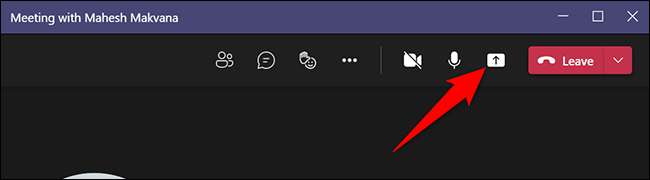
Você verá uma seção "Compartilhar conteúdo" à direita da interface das equipes. Para compartilhar a tela inteira do seu computador, nesta seção, clique em "Tela". Para compartilhar a janela de um aplicativo específico, clique na opção "Window".
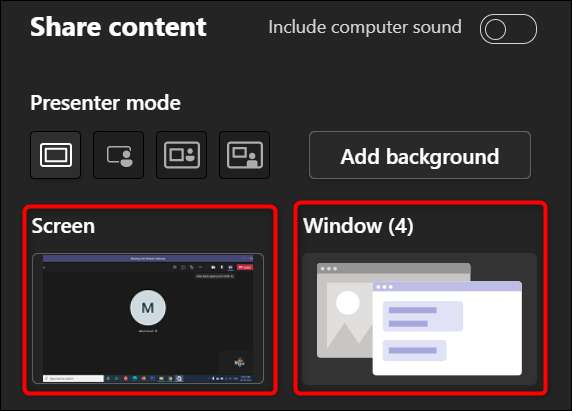
Se você selecionar a opção "Tela", as equipes começarão a apresentar a tela da sua área de trabalho na reunião. Você verá uma borda vermelha em torno da tela indicando que a tela está sendo compartilhada.
Observação: No Linux, você não verá a borda vermelha em torno de sua tela quando estiver compartilhada. Você também não pode compartilhar a janela de um aplicativo específico no Linux.
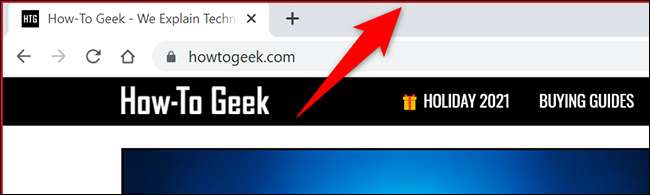
Se você escolher a opção "Window", selecione a janela do aplicativo que você gostaria de compartilhar.

Quando tiver terminado sua reunião e deseja parar o compartilhamento de tela, na parte superior da interface das equipes, clique em "Parar de apresentar".
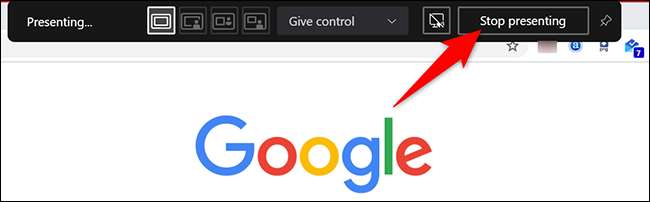
E isso é tudo que há para compartilhar de tela em equipes no desktop. Muito útil!
Como equipes, você também pode Compartilhe sua tela em zoom e Google Conheça reuniões .
RELACIONADO: Como compartilhar sua tela em uma reunião de zoom
Como tela compartilhar em equipes da Microsoft no celular
Em um telefone iPhone, iPad ou Android, você pode usar o aplicativo Teams Oficial para compartilhar a tela do seu telefone em suas reuniões on-line, semelhante a Compartilhando telas móveis no Skype .
Para fazer isso, primeiro, inicie o aplicativo Microsoft Teams no seu telefone. No aplicativo, junte-se à reunião onde você gostaria de apresentar a tela do seu telefone.
Na reunião, a partir da barra inferior do aplicativo Teams, selecione os três pontos.
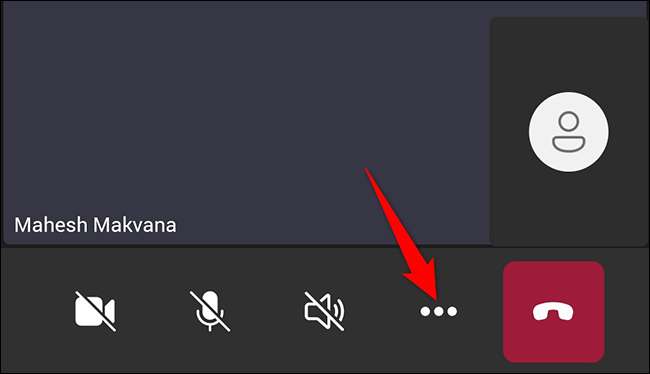
No menu de três pontos, selecione "Compartilhar".
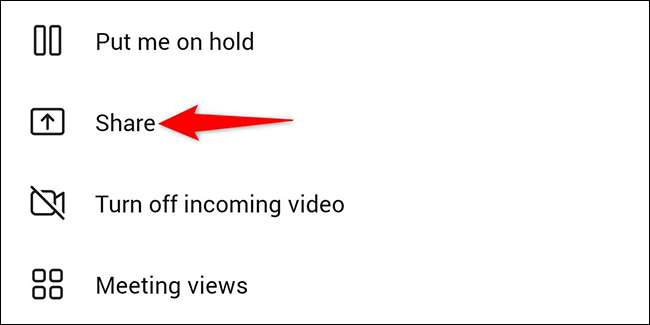
Escolha a opção "Share Screen". Para incluir o áudio no seu compartilhamento de tela, alterne na opção "Audio".
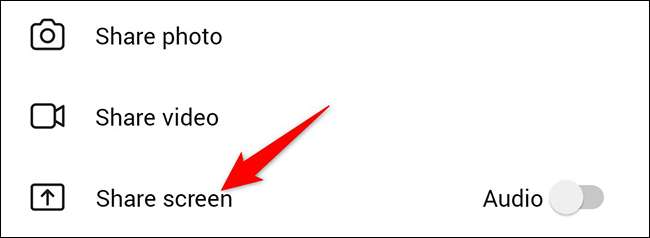
Se você estiver no Android, você verá uma página "Exibir outros aplicativos". Aqui, encontre "equipes" e toque nela. Em seguida, ative a opção "Permitir exibição sobre outros aplicativos".
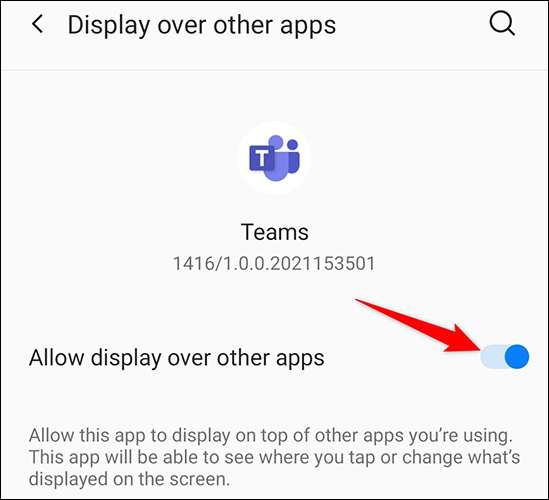
Se você estiver em um iPhone ou iPad, toque na opção "Start Broadcast".
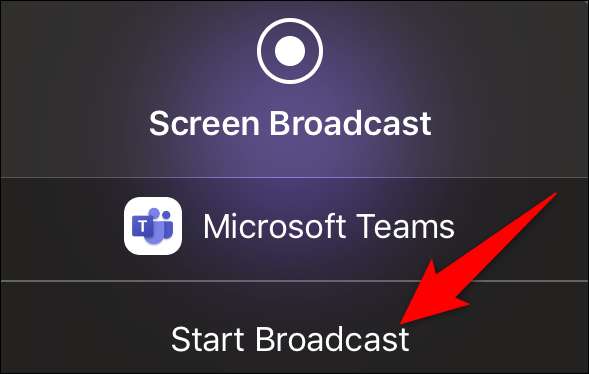
Toque no botão Voltar para voltar para a tela das equipes. Lá, no prompt que abre, selecione "Começar agora".

Uma borda vermelha aparecerá em torno da tela do seu telefone, o que indica que sua tela está sendo compartilhada atualmente. Para parar de compartilhar sua tela, toque em "Parar de apresentar".
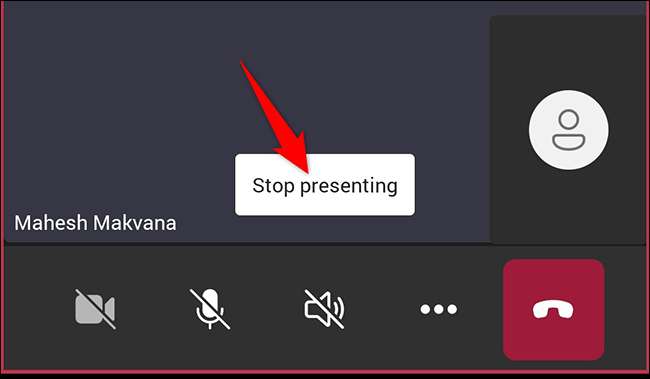
E é assim que você faz explicar vários conceitos e ideias mais fácil compartilhando sua tela com equipes da Microsoft!
Você sabia que você pode Use um quadro branco em uma reunião de equipes ?
RELACIONADO: Como usar um quadro branco em uma reunião de equipes da Microsoft







